- 系统
- 教程
- 软件
- 安卓
时间:2020-12-04 来源:u小马 访问:次
大家都知道Windows吧,Windows操作系统是美国微软公司研发的一套操作系统,后续的系统版本由于微软不断的更新升级,不但易用,也当前应用最广泛的操作系统,大家知道Win10怎么取消开机密码吗?一起来了解一下吧。
微软Windows10系统,操作界面优美、功能强大、开机速度快,因此,吸引了很多小伙伴都纷纷安装来尝鲜。但是,有些新安装Win10的用户却不知如何取消开机密码,针对这一问题,下面小编就给大家带来Win10专业版取消开机密码的方法。
Win10专业版取消开机密码的技巧
1,敲击键盘上的“Win+r”组合键,打开运行窗口,在运行窗口中输入“Control Userpasswords2”命令,回车,如图下所示;
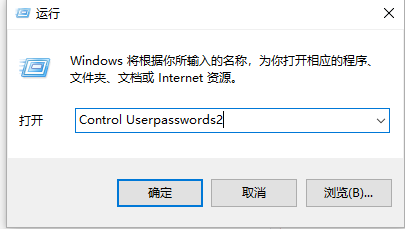
2,在弹出的窗口中,除去“要使用本计算机,用户必须输入用户名和密码”选项中的勾勾,点击右下角的“应用”按钮,如图下所示;

3,此时我们在弹出的窗口中输入用户名和密码,点击“确定”按钮,然后重启电脑,再开机时就不需要在输入密码啦~

以上设置完成后,Win10专业版开机密码就取消了,下次开机无需输入开机密码,就可以进入Win10专业版桌面了。Win10专业版取消开机密码设置非常简单,另外用户还可以通过修改注册表取消Win10开机密码,不过设置步骤相对比较麻烦。





